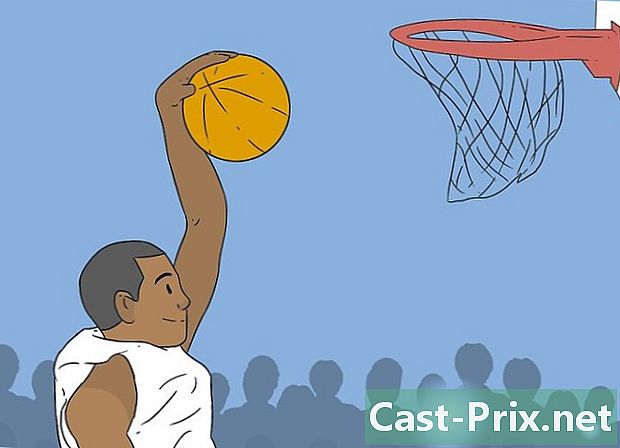Bagaimana cara menghapus pelanggan di Instagram
Pengarang:
Randy Alexander
Tanggal Pembuatan:
24 April 2021
Tanggal Pembaruan:
1 Juli 2024

Isi
Dalam artikel ini: Blokir Referensi akun pribadi Pelanggan
Jika Anda memiliki kerabat yang ngotot atau teman penyerang yang melecehkan Anda di Instagram, Anda akan senang mengetahui bahwa Anda dapat mengambil akun mereka! Jika tidak mungkin untuk "menghapus" pelanggan dalam arti kata klasik, Anda dapat memblokir mereka dan mencegah mereka mengakses profil Anda. Anda juga dapat memilih untuk menjadikan akun Anda pribadi, untuk menghindari akumulasi pelanggan yang tidak diinginkan.
tahap
Bagian 1 Memblokir pelanggan
-
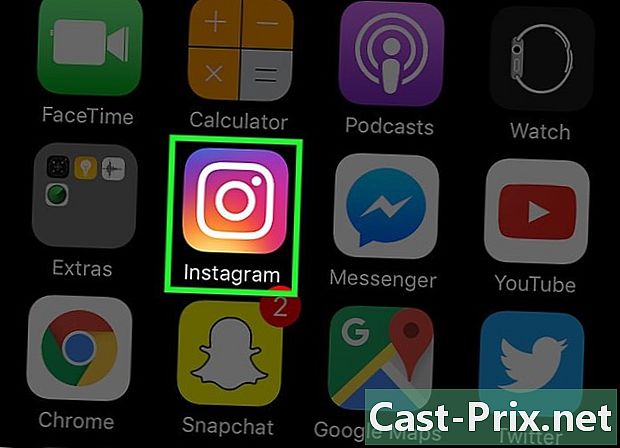
Luncurkan aplikasi Instagram. Jika Anda menggunakan komputer, buka situs web Instagram.- Jika Anda belum masuk, Anda harus memasukkan nama pengguna dan kata sandi.
-

Akses profil Anda. Untuk melakukan ini, klik pada ikon si kecil. Jika Anda menggunakan telepon, itu akan terletak di kanan bawah layar.- Jika Anda menggunakan komputer, Anda akan menemukan ikon ini di kanan atas layar.
-
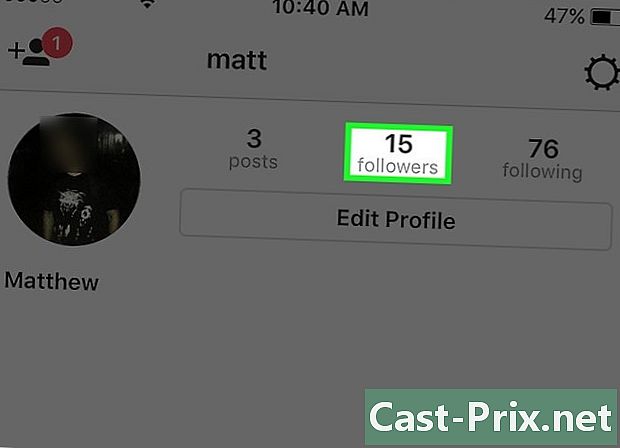
Klik pada opsi pelanggan. Anda akan menemukannya di sebelah kanan gambar profil Anda. -

Tinjau daftar pelanggan Anda. Jika Anda tidak dapat memaksa pengguna untuk berhenti berlangganan dari profil Anda, Anda dapat memblokir pengguna dari berlangganan atau mengakses akun Anda. -
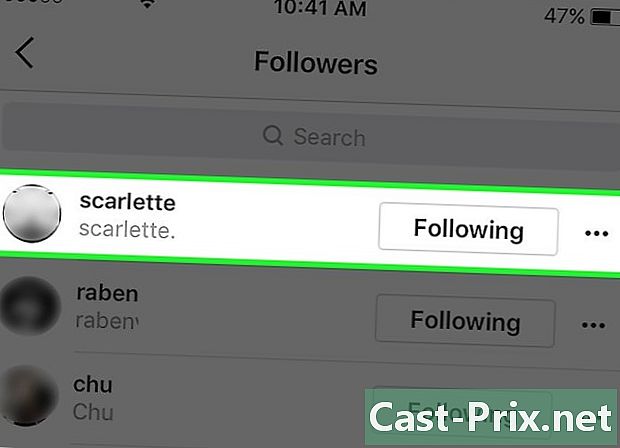
Klik pada produk yang ingin Anda hapus. Anda akan diarahkan ke profilnya dan dapat memblokirnya. -
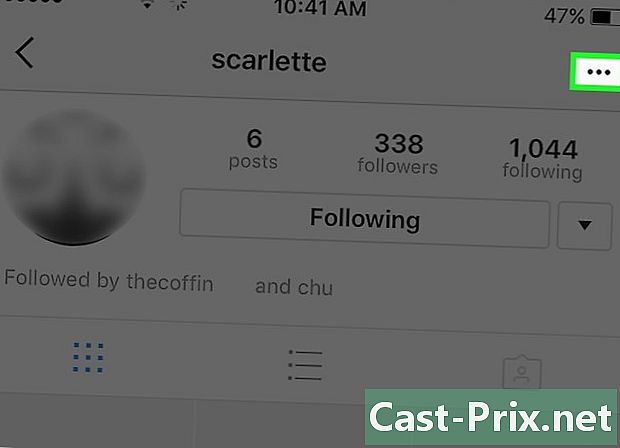
Klik pada menu dengan tiga titik kecil. Anda akan menemukannya di kanan atas layar Anda (dan di sebelah kanan nama pengguna di komputer).- Pada Android, menu ini akan vertikal dan tidak horizontal.
-
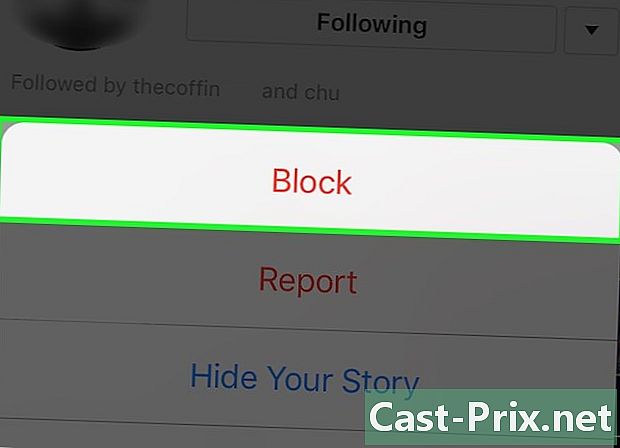
Klik pada opsi "blokir". Di situs web, opsi akan "memblokir pengguna ini". Setelah mengklik opsi ini, Instagram akan meminta Anda untuk mengonfirmasi pilihan Anda. -
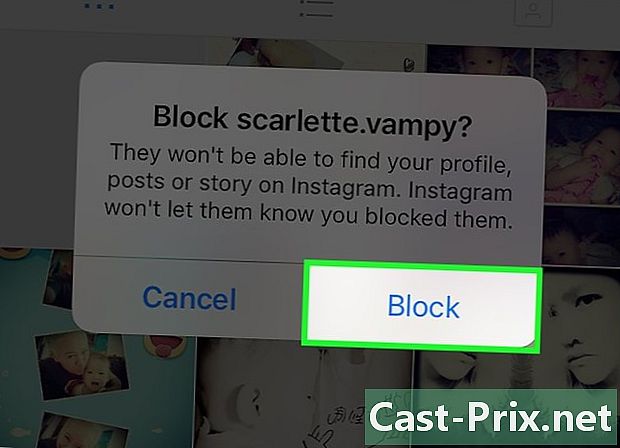
Klik pada "ya, saya yakin". Pengguna yang dipilih akan diblokir dan tidak akan dapat melihat posting Anda!- Pengguna yang diblokir masih dapat melihat komentar Anda pada foto pengguna lain dan mereka masih dapat mencari akun Anda. Namun demikian, ia tidak lagi dapat mengaksesnya.
- Anda dapat mengakses daftar pengguna yang telah Anda blokir kapan saja dengan masuk ke pengaturan Anda dan mengklik "pengguna yang diblokir".
-
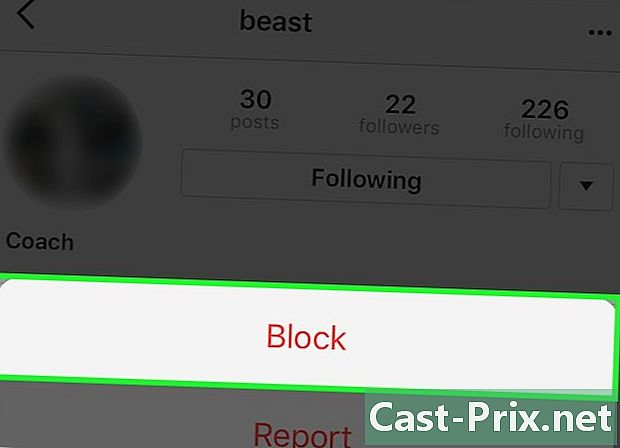
Ulangi proses ini untuk semua pengguna yang ingin Anda blokir. Jika Anda ingin menghindari pelanggan yang tidak diinginkan di masa mendatang, Anda dapat menyimpan akun Anda secara pribadi. Ini akan memungkinkan Anda untuk mengkonfirmasi permintaan berlangganan pengguna sebelum mereka dapat mengakses akun Anda.
Bagian 2 Menempatkan akun Anda secara pribadi
-
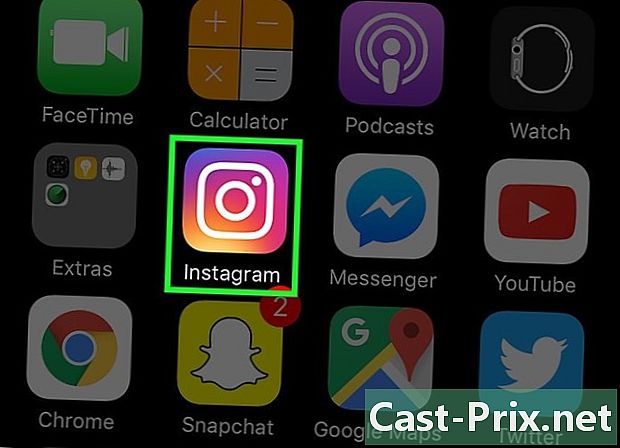
Buka aplikasi Instagram di ponsel cerdas Anda. Dengan menempatkan akun Anda secara pribadi, Anda akan meminta pengguna yang ingin berlangganan profil Anda untuk mengirimi Anda permintaan berlangganan. Ini akan memberi Anda kontrol lebih besar atas pengguna yang dapat mengakses Instagram Anda.- Dengan menempatkan akun Anda secara pribadi, Anda juga akan membatasi akses pengguna ke komentar Anda dan komentar Anda "jaime", kecuali untuk komentar dan menyebutkan "jaime" pada publikasi publik (nama Anda akan muncul di sebelah menyebutkan "jaime", tetapi akses ke akun Anda masih akan dilindungi.
- Anda tidak akan dapat mengubah pengaturan privasi akun Anda dari komputer.
-

Buka profil Anda jika belum dilakukan. Untuk melakukan ini, klik pada ikon dalam bentuk seorang pria kecil, di kanan bawah layar ponsel Anda.- Anda juga dapat melakukan ini dari tablet.
-
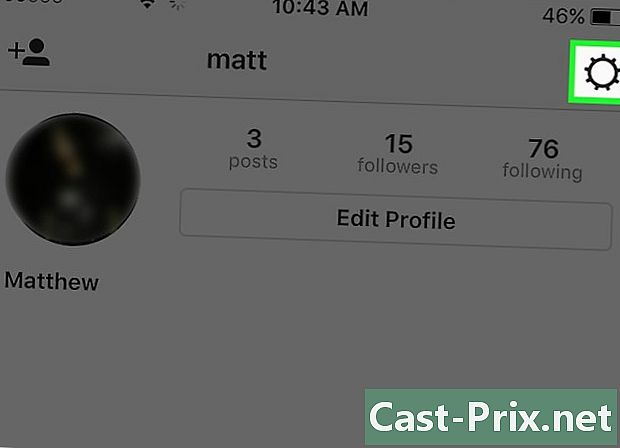
Akses pengaturan akun Anda Untuk melakukan ini, klik pada ikon roda kecil (iOS) atau pada tiga titik kecil (Android) di kanan atas layar. -
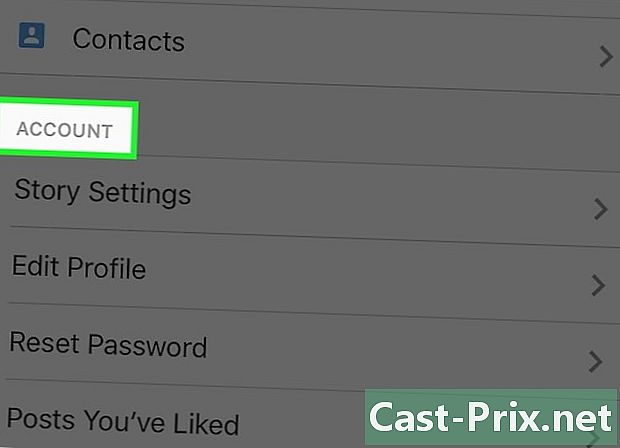
Turun ke bagian akun. Anda akan menemukan serangkaian donglet tentang opsi akun Anda. Di bagian bawah daftar Anda akan menemukan opsi "akun pribadi". -
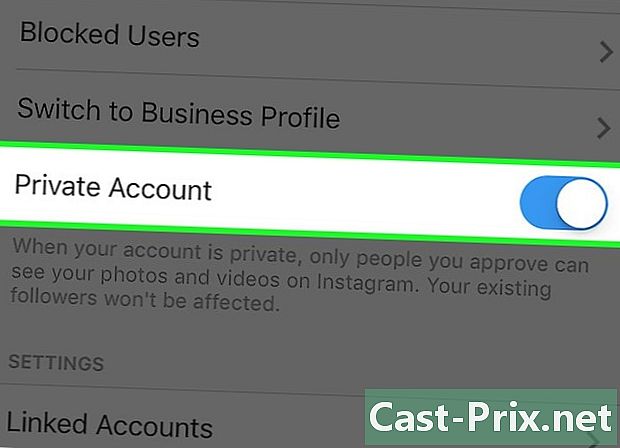
Letakkan sakelar di sebelah "akun pribadi" satu. Seharusnya berubah dari abu-abu menjadi biru, yang akan memberi tahu Anda bahwa akun Anda sekarang pribadi!- Jika Anda ingin menonaktifkan pengaturan ini, cukup nyalakan kembali lepas dan klik OK di jendela sembulan.
- Perhatikan bahwa pelanggan Anda saat ini tidak akan terpengaruh oleh perubahan pengaturan ini. Jika Anda ingin memblokir satu atau lebih pelanggan Anda, Anda harus melakukannya secara manual.